May -Akda:
Mark Sanchez
Petsa Ng Paglikha:
28 Enero 2021
I -Update Ang Petsa:
1 Hulyo 2024
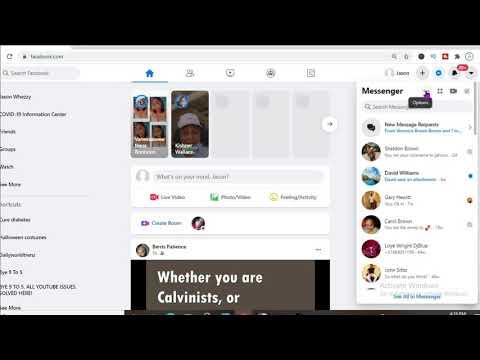
Nilalaman
- Mga hakbang
- Bahagi 1 ng 2: Manu-manong Hindi Paganahin ang Mga Alerto
- Bahagi 2 ng 2: Hindi Paganahin ang Mga Alerto sa Winabler
- Mga Tip
- Mga babala
Ipapakita sa iyo ng artikulong ito kung paano huwag paganahin ang mga pop-up na mensahe na "Paganahin ang Windows" sa isang trial na bersyon ng Windows 8.
Mga hakbang
Bahagi 1 ng 2: Manu-manong Hindi Paganahin ang Mga Alerto
 1 Humanap ng Computer Support Center. Maaari itong magawa sa maraming paraan:
1 Humanap ng Computer Support Center. Maaari itong magawa sa maraming paraan: - Mag-click sa puting flag ng abiso sa kanang ibabang sulok ng screen.
- Ipasok ang "Support Center" sa kahon ng paghahanap sa menu ng Start.
 2 Mag-click sa Open Support Center. Kung nagpatakbo ka ng isang paghahanap sa Start menu, mag-click sa Support Center.
2 Mag-click sa Open Support Center. Kung nagpatakbo ka ng isang paghahanap sa Start menu, mag-click sa Support Center.  3 Mag-click sa Mga Pagpipilian sa Action Center sa kaliwang bahagi ng screen.
3 Mag-click sa Mga Pagpipilian sa Action Center sa kaliwang bahagi ng screen. 4 I-click ang cell sa tabi ng Pag-aktibo ng Windows sa seksyon ng Mga Mensahe sa Seguridad upang i-off ang mga notification sa pag-aktibo.
4 I-click ang cell sa tabi ng Pag-aktibo ng Windows sa seksyon ng Mga Mensahe sa Seguridad upang i-off ang mga notification sa pag-aktibo.- Habang ang pamamaraang ito ay gumagana para sa ilang mga gumagamit, para sa iba, ang patlang ng Pag-aktibo ng Windows ay na-grey out, na naging imposibleng mag-click dito. Sa kasong ito, kailangan mong gumamit ng isang programa upang ma-unlock ang mga hindi magagamit na pag-andar, tulad ng Winabler, upang ma-unlock ang pindutan.
Bahagi 2 ng 2: Hindi Paganahin ang Mga Alerto sa Winabler
 1 Pumunta sa Winabler site. Ang Winabler ay isang programa na nagbibigay-daan sa iyo upang i-unlock ang mga hindi aktibong pindutan upang maaari kang mag-click sa kanila.
1 Pumunta sa Winabler site. Ang Winabler ay isang programa na nagbibigay-daan sa iyo upang i-unlock ang mga hindi aktibong pindutan upang maaari kang mag-click sa kanila.  2 Mag-click DITO sa kaliwa ng bersyon ng "Karaniwang Pag-install". Piliin ang bersyon ng 1625KB o ang bersyon ng 1723KB.
2 Mag-click DITO sa kaliwa ng bersyon ng "Karaniwang Pag-install". Piliin ang bersyon ng 1625KB o ang bersyon ng 1723KB. - Ang iba pang mga bersyon ng Winabler sa pahinang ito ay nangangailangan ng karagdagang pagsasaayos, kaya manatili sa mga karaniwang installer.
 3 Mag-double click sa file ng pag-install ng Winabler sa iyong desktop (o kung saan mo ito nai-save).
3 Mag-double click sa file ng pag-install ng Winabler sa iyong desktop (o kung saan mo ito nai-save).- Maaaring kailanganin mong kumpirmahing nais mong patakbuhin ang program na ito sa pamamagitan ng pag-click sa pindutang "Oo".
 4 Sundin ang mga tagubilin sa screen. Kapag nag-configure ng Winabler, kailangan mong gawin ang sumusunod:
4 Sundin ang mga tagubilin sa screen. Kapag nag-configure ng Winabler, kailangan mong gawin ang sumusunod: - sumasang-ayon sa mga tuntunin ng paggamit;
- piliin ang folder ng pag-install.
 5 Kung hindi mo pa nagagawa ito, buksan ang window ng mga setting ng Action Center. Habang nag-i-install ang programa, pumunta sa hindi aktibo na patlang ng Pag-aktibo ng Windows.
5 Kung hindi mo pa nagagawa ito, buksan ang window ng mga setting ng Action Center. Habang nag-i-install ang programa, pumunta sa hindi aktibo na patlang ng Pag-aktibo ng Windows.  6 Simulan ang Winabler sa pamamagitan ng pag-double click sa shortcut nito sa folder ng pag-install.
6 Simulan ang Winabler sa pamamagitan ng pag-double click sa shortcut nito sa folder ng pag-install.- Ang Winabler ay naka-install sa desktop bilang default.
 7 I-drag ang Winabler crosshair sa Windows Activation box upang ma-unlock ang pindutan.
7 I-drag ang Winabler crosshair sa Windows Activation box upang ma-unlock ang pindutan.- Kung i-drag mo ang crosshair sa isang hindi aktibong pindutan, dapat itong gumana.
- Kung ang patlang ay mananatiling kulay-abo, paganahin ang "Paulit-ulit na paganahin ang mga bagay na patuloy na hindi pinapagana ang kanilang sarili" na setting sa window ng Winabler at subukang muli.
 8 Alisan ng check ang checkbox ng Windows Activation.
8 Alisan ng check ang checkbox ng Windows Activation. 9 Mag-click sa OK upang mai-save ang iyong mga pagbabago at i-off ang mga alerto sa pag-activate ng Windows 8.
9 Mag-click sa OK upang mai-save ang iyong mga pagbabago at i-off ang mga alerto sa pag-activate ng Windows 8. 10 Pagisipan inaaktibo ang iyong kopya ng Windows 8. Ang tanging paraan lamang upang permanenteng matanggal ang nakakainis na alerto na ito ay upang buhayin ang Windows 8.
10 Pagisipan inaaktibo ang iyong kopya ng Windows 8. Ang tanging paraan lamang upang permanenteng matanggal ang nakakainis na alerto na ito ay upang buhayin ang Windows 8.
Mga Tip
- Ang pag-restart ng iyong computer ay maaaring i-reset ang iyong mga setting ng alerto.
Mga babala
- Kahit na hindi mo paganahin ang mga mensahe sa pag-aktibo, balang araw ang pamamaraang ito ay magkakaroon pa ring isagawa.



